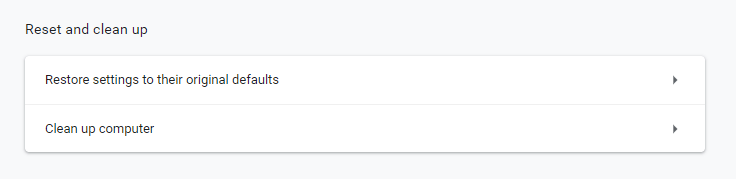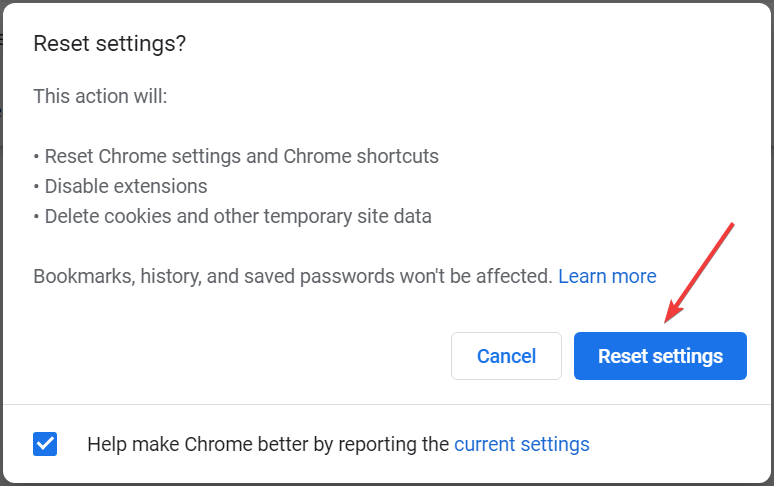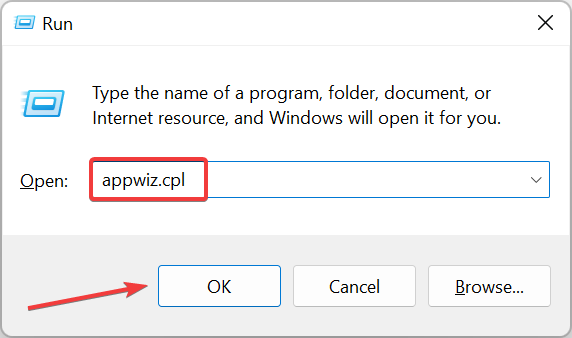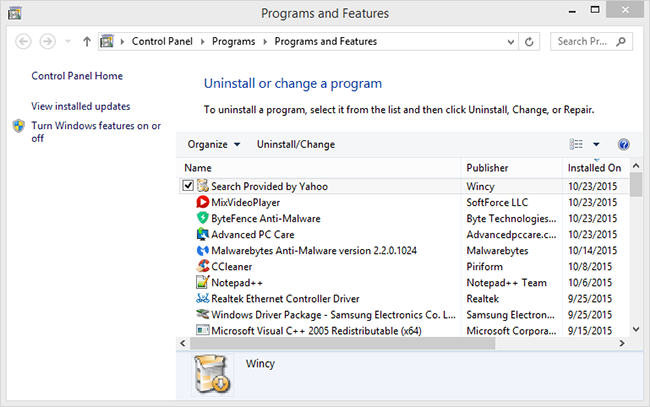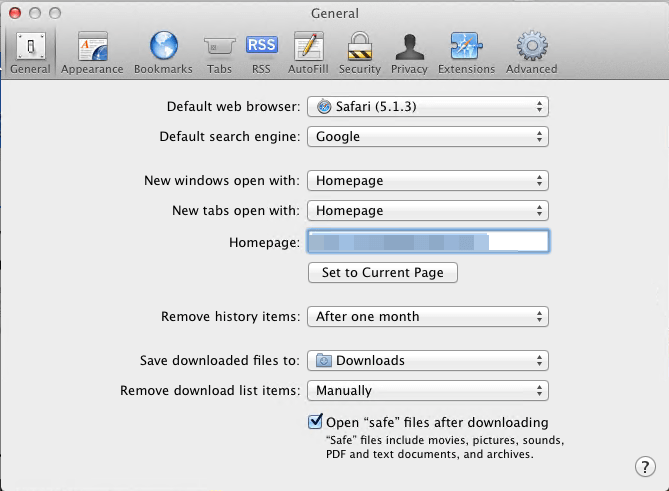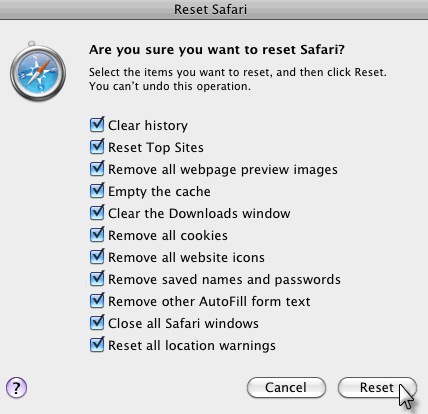Perché Yahoo Continua ad Aprirsi in Chrome? [Guida]
8 min. read
Updated on
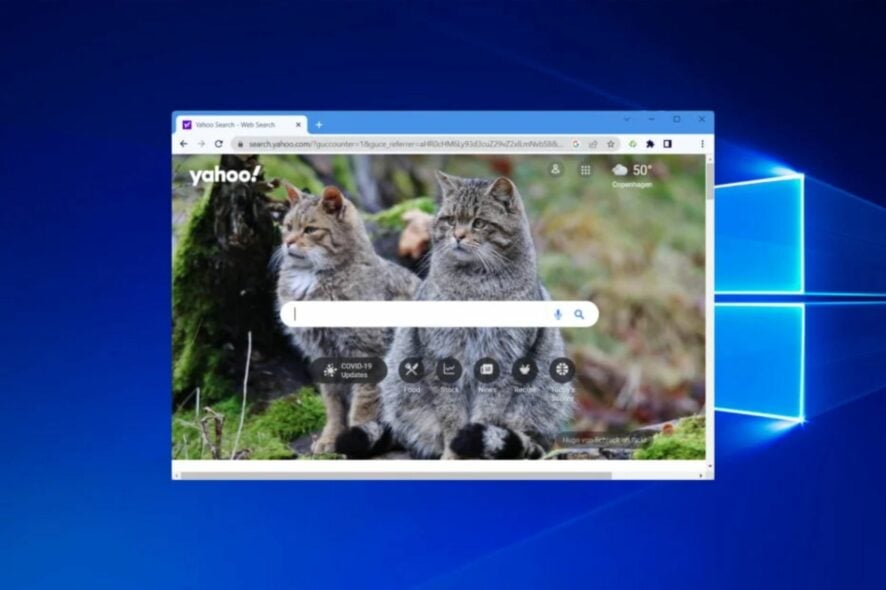
Un browser hijacker è un programma che regola le impostazioni del browser, e che può modificare i motori di ricerca predefiniti in Yahoo o altre alternative. Se hai questo tipo di problema, è indispensabile sapere come potersi sbarazzare di Yahoo Search.
Quando un browser continua a passare a Yahoo, è probabile che qualche software indesiderato sia il responsabile . Anche quando un utente ripristina le impostazioni di ricerca originali del browser, quest’ultimo continuerà a reindirizzare le ricerche su Yahoo.
Pertanto, oggi ti mostreremo come rimuovere Yahoo Search da Chrome.
Perché Yahoo continua ad aprirsi in Chrome?
Come già menzionato, se non hai impostato Yahoo come motore di ricerca predefinito, e le tue ricerche continuano ad essere dirottate su di esso, è probabile che il tuo computer sia stato infettato da un malware. Potrebbe trattarsi di un programma o di un’estensione installata nel browser.
In genere, il malware non causa molti danni, ma cambiare ogni volta il motore di ricerca predefinito può essere frustrante. Inoltre, il malware potrebbe raccogliere dati critici, che la privacy.
È sicuramente consigliato sbarazzarsi del malware e di Yahoo Search. Nella sezione successiva trovarai elencati i vari metodi su come farlo.
Quali sono le iterazioni più comuni di Yahoo Search che sostituisce Google?
Molti dei nostri lettori stanno ponendo alcune domande su Yahoo Search che sostituisce Google Search in Windows 10, 11 e Mac sui loro browser.
Non preoccuparti, abbiamo risposte e soluzioni nella nostra guida per i problemi sotto elencati:
- Perché Yahoo è il mio motore di ricerca predefinito? – Probabilmente hai installato un programma che ha eseguito questa modifica, ma ti forniremo delle soluzioni per risolvere questo problema
- Come posso impedire a Yahoo di dirottare il mio browser ? – In questo caso, scansiona, pulisci il tuo computer e poi modifica le impostazioni che rimarrano impostate permanentemente questa volta
- Perché Yahoo continua ad aprirsi su Google ? – Problemi di malware e browser hijackers elencati nel programma di disinstallazione di Windows possono causare questo
- Perché Yahoo è il mio browser predefinito? – Alcuni software che hai installato potrebbero aver apportato queste modifiche, puoi ripristinare le impostazioni e riportare le cose alla normalità
- Come sbarazzarsi di Yahoo Search su Firefox ? – Così come per Chrome, apri Preferenze , vai su Cerca e seleziona un motore di ricerca predefinito
Come posso impedire a Yahoo di dirottare il mio browser?
Se Yahoo continua a sostituire Chrome, è il momento di agire. Ovviamente, ci sono più modi per rimuovere l’intruso e ti mostreremo quelli di maggior successo.
Tieni presente che i passaggi elencati qui sono per Chrome, ma il concetto rimane lo stesso per tutti i browser sui quali si presenti il medesimo problema.
Nel caso in cui il problema venga risolto, è possibile che tu abbia inavvertitamente cambiato il motore di ricerca su Yahoo e ora le cose dovrebbero andare bene.
Se la soluzione non ha funzionato, prova gli altri metodi qui per risolvere il problema e rimuovere la ricerca Yahoo da Chrome.
1. Come eliminare Yahoo tramite Impostazioni
Il metodo più facile per eliminare Yahoo come motore di ricerca su Chrome è quello di rimuoverlo manualmente dalle impostazioni dei motori di ricerca.
Tramite Impostazioni, puoi configurare quali motori di ricerca tu voglia impostare come predefiniti e quali cancellare.
- Avvia Google Chrome sul tuo PC.
- Copia e Incolla il seguente indirizzo nella barra di ricerca chrome://settings/searchEngines
- Fai clic su Entra e apri il menu Impostazioni
- Ora clicca sui i tre puntini di sospesione in corrispondenza di Yahoo e seleziona Cancella dal menu.
- Apparirà una richiesta di conferma. Seleziona nuovamente Cancella.
- Riavvia il broeser e controlla se Yahoo continua a sostituirsi al motore di ricerca.
1. Avvia Google Chrome sul tuo PC.
2. Copia e Incolla il seguente indirizzo nella barra di ricerca chrome://settings/searchEngines
3.Fai clic su Entra e apri il menu Impostazioni
4.Ora clicca sui i tre puntini di sospesione in corrispondenza di Yahoo e seleziona Cancella dal menu.
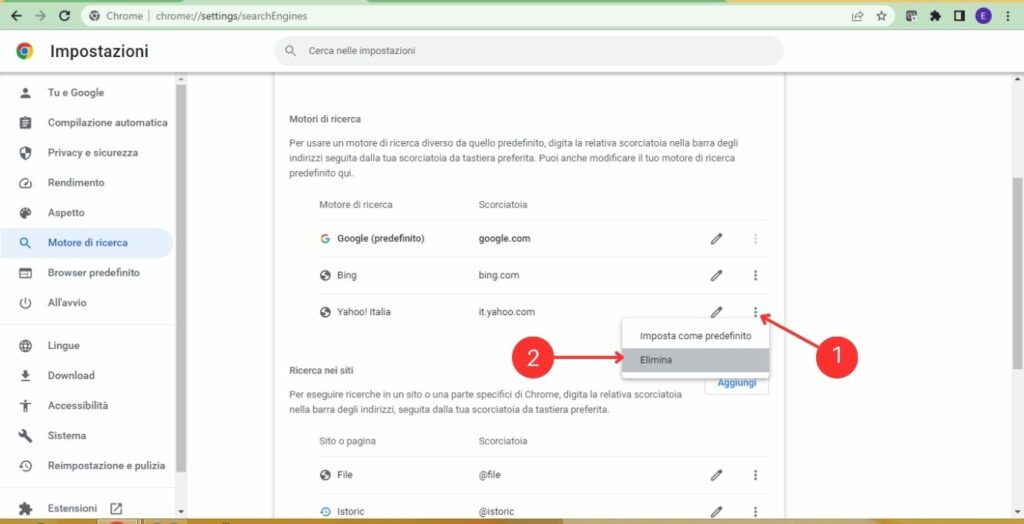
5. Apparirà una richiesta di conferma. Seleziona nuovamente Cancella.

6. Riavvia il browser e controlla se Yahoo continua a sostituirsi al motore di ricerca.
Se il problema non sussiste più, potrebbe essersi trattato di un’impostazione involontaria di Yahoo come motore di ricerca, ma a questo punto tutto dovrebbe essersi risolto.
Nel caso in cui questa prima soluzione non abbia funzionato, prova una di quelle seguenti che ti proponiamo qui di seguito.
2. Passa a un browser super sicuro
I browser hijackers sono una minaccia costante per milioni di utenti in tutto il mondo. Alcuni browser sono più inclini ad esserne affetti, altri meno. Alcuni, una minoranza, non possono esserene influenzati.
La cosa migliore è utilizzare un browser che non possa essere influenzato dalle minacce per la sicurezza, una novità che sta lentamente diventando fondamentale per una navigazione sicura.
Nessun browser hijacker o software dannoso può assegnare un motore di ricerca che non desideri utilizzare. Ma come si fa a bloccare un software potenzialmente dannoso? Con tutta una serie di funzioni di sicurezza, ovviamente.
Una VPN integrata impedisce il download di applicazioni dannose e molte funzionalità per la privacy. Ecco perché nessuna impostazione del browser rischia di essere modificata.

Opera
Dimenticati dei browser hijackers e goditi un’esperienza di navigazione sicura!3. Come sbarazzarsi di Yahoo Search reimpostando Chrome
- Se Yahoo continua a sostituire Google, incolla il seguente link nella barra degli indirizzi di Chrome e premi Invio :
chrome://settings/reset - Successivamente fai clic sull’opzione Ripristina impostazioni predefinite originali.
- Fare clic sul pulsante Ripristina impostazioni per confermare.
Alcuni utenti hanno confermato che disattivare le estensioni risolva il problema dei browser hijackers che reindirizzano alla ricerca su Yahoo. Gli utenti possono disattivare manualmente le estensioni installate.
Tuttavia, il ripristino dei browser potrebbe o disabilitare o disinstallare tutte le estensioni e ripristinare le impostazioni originali. Pertanto, questo è probabilmente il modo migliore per correggere i reindirizzamenti della ricerca del browser.
4. Esegui una scansione malware per rimuovere Yahoo Search da Chrome
Questo problema potrebbe essere causato dai virus di reindirizzamento Search.yahoo.com, o meglio, dal virus di reindirizzamento Yahoo.
È un browser hijacker che cambierà il motore di ricerca in Yahoo Search ogni volta che cerchi una parola chiave nella barra di ricerca.
Sfortunatamente, questo problema non sembra risolversi anche se si tenta di modificare le impostazioni del browser e si verifica principalmente su Google Chrome e su Safari nel casodel Mac.
In questo caso, dovrai eliminare il browser hijacker effettuando uno scanner di malware. Puoi scansionare il tuo computer con il tuo antivirus o installarne uno nuovo.
Se scegli di utilizzare il tuo antivirus, aprilo e cerca sul menu la voce Scansione. Puoi eseguire una scansione rapida o approfondita del tuo sistema.
Tuttavia, ti consigliamo di installare uno strumento malware dedicato come ESET Internet Security. Dopo averlo installato e aperto, fai clic sul pulsante Scansione nella scheda Dashboard per avviare una scansione rapida ma accurata.
Ricorda che non solo troverà il malware, ma lo bloccherà anche in tempo reale, prima ancora che possa mettere in pericolo il tuo browser e la tua sicurezza. Inoltre, impedisce l’accesso a e da siti Web dannosi.
5. Come posso eliminare Yahoo Search disinstallando i programmi Yahoo aggiunti di recente
- Premi Windows + R per avviare Esegui, inserisci appwiz.cpl e fai clic su Va bene.
- Selezionare Ricerca fornita da Yahoo e premere il pulsante Disinstalla/Cambia.
- Fare clic su Sì per fornire ulteriore conferma.
- Se la finestra del programma di disinstallazione non include la ricerca fornita da Yahoo, dai un’occhiata ai programmi per verificare se c’è qualcosa che sembra un po’ sospetto.
- In tal caso, disinstalla il software dannoso in quanto potrebbe essere un browser hijacker.
Una volta fatto ciò, il problema dovrebbe essere risolto e Yahoo non diventerà più il motore di ricerca. Inoltre, è possibile utilizzare uno strumento di disinstallazione efficace per rimuovere completamente il software che causa il problema eliminando tutti i file associati.
Un utente ha anche suggerito di verificare se è installato Google Legacy Browser Support e di rimuoverlo nel caso in cui lo fosse.
Come posso eliminare di Yahoo Search su Mac?
- Apri il browser, scegli Safari , quindi seleziona Preferenze.
- Vai alla scheda Generale e controlla il campo Home page.
- Se la home page è stata modificata, cambiala e salva le modifiche.
- Puoi anche reimpostare il browser accedendo al menu Safari e selezionando Ripristina Safari.
- Seleziona tutte le opzioni disponibili e fai clic su Ripristina.
Questa soluzione è valida per Safari, il browser Mac predefinito, ma se utilizzi un browser diverso, puoi modificare la home page seguendo passaggi simili.
Come posso eliminare definitivamente la ricerca di Yahoo?
Abbiamo discusso alcuni dei nostri modi preferiti per sbarazzarci della ricerca di Yahoo. Molte di queste sono delle eccellenti soluzioni a lungo termine.
Tuttavia, ti suggeriamo di utilizzare il primo metodo, quello in cui vengono modificati alcuni parametri delle impostazioni del tuo browser e con il quale si elimina il motore di ricerca. In questo modo, avrai la garanzia che la modifica rimanga tale, a meno che tu non reimposti il browser o lo reinstalli.
Se ti stavi chiedendo come eliminare Yahoo Search in Chrome, le soluzioni sopra elencate elimineranno probabilmente la maggior parte dei browser hijackers.
Gli utenti potranno navigare con i motori di ricerca predefiniti che avranno originariamente selezionato.
Se le soluzioni qui sopra sono state utili o se hai altri suggerimenti che dovremmo aggiungere al nostro articolo, lasciaci un commento qui sotto.